The Great Gildersleeve: Gildy the Athlete / Dinner with Peavey / Gildy Raises Christmas Money
Obsah:
Charm Bar je skvělá funkce v systému Windows 8, ale pouze pokud ji používáte na dotykových noteboocích a tabletech. V běžných laptopech a stolních počítačích by to však mohlo být trochu nepříjemné. Podle mé zkušenosti s používáním Charm Baru to vždycky stojí v cestě pokaždé, když se snažím na stránce posouvat nahoru nebo dolů. Docela dráždí.
Používáte-li Windows 8 nebo 8.1, zkuste na této stránce posouvat dolů a nahoru a pozastavit se mezi nimi. Jsem si jistý, že v určitém okamžiku se kouzelný pruh prolíná s posuvníkem a myší, a budete se muset pohybovat ukazatelem myši, abyste se ho zbavili.

Charm Bar lze aktivovat tak, že umístíte ukazatel myši do pravého horního nebo pravého dolního rohu displeje a ze stejného důvodu by se objevoval pravidelně, kdykoli se pokusím posouvat na stránce. Skutečnost, že jsem Charm Bar nikdy nepoužívám ode dne, kdy jsem do notebooku nainstaloval Windows 8.1, znamenala, že bych měl deaktivovat gesta myši, která by to vyvolala.
Pokud také čelíte stejnému problému a chcete produktivnější zážitek z posouvání, přečtěte si dále.
Zakázání pravého horního rohu
Pokud chcete pouze zakázat oblast pravého horního rohu pro zobrazení pruhu kouzla, má systém Windows 8.1 k tomu vestavěnou možnost. Klepněte pravým tlačítkem na libovolné prázdné místo na hlavním panelu a klepněte na možnost Vlastnosti.

Na stránce Vlastnosti hlavního panelu a navigace přejděte na kartu Navigace a zrušte zaškrtnutí možnosti „Když ukážu do pravého horního rohu, zobrazte kouzlo“ v části Rohová navigace a uložte nastavení. Tím zakážete vyskakovací okna Charm Bar, ale pouze v pravém horním rohu. Pokud vám to však nestačí, pokračujte ve čtení.

Poznámka: Tato funkce je k dispozici pouze v systému Windows 8.1. Uživatelé Windows 8 mohou úplně zakázat Charm Bar pouze pomocí další možnosti, kterou budeme diskutovat.
Úplně deaktivace lišty Charm
Pokud byste chtěli Windows 8 Charm Bar zcela zakázat, je zde oprava registru. Ale místo toho použijeme jednoduchý program s názvem Charm Bar Killer, abychom to zvládli.
Po instalaci a spuštění programu, bude spuštěn minimalizován ze systémové liště a úplně zakázat kouzlo bar pro vás. Pokud chcete zakázat horké rohy systému Windows (včetně přepínače aplikací v levém horním rohu), klepněte pravým tlačítkem myši na ikonu Charm Bar Killer na hlavním panelu a vyberte možnost Zabít horní levý roh.

Charm Bar bude deaktivován, jakmile bude program spuštěn a jakmile z něj odejdete, začnete Charm Bar používat. Nezapomeňte povolit možnost automatického spuštění při spuštění systému, pokud chcete Charm Bar trvale deaktivovat.
Poznámka: Aplikace zakáže pouze horké rohy Charm Bar. Pokud chcete lištu používat v budoucnu, můžete ji jednoduše vyvolat stisknutím tlačítka Windows + C.
Závěr
Takto můžete zcela zakázat horké rohy Charm Bar ve Windows 8 a 8.1. Panel Windows Charm Bar může být užitečný pro rychlé vyhledávání a sdílení v systému Windows 8. Pokud jste však tuto funkci nepoužívali nikdy po upgradu na systém Windows 8, doporučujeme ji jednou provždy zakázat.
Vytvořit horké rohy ve Windows 7
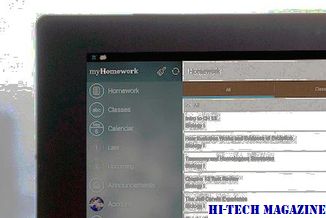
Hot Corners je malá freeware aplikace, která vám umožní nastavit vše, co můžete spustit viz programy, soubory, adresáře, panelové položky atd., které mají být spuštěny při umístění myši do některého ze čtyř rohů obrazovky
Zakázat horké rohy v systému Windows 8.1 bez registru Hack

Naučte se vypnout Hot Corners v systému Windows 8.1 bez registru Hack. Systém Windows 8.1 přidal ovládací prvky navigace, které usnadňují proces.
Hotcorner umožňuje přidávat do systému Windows horké rohy jako

Hotcorner je bezplatný nástroj, který přidává do systému Windows rohové GNOME. Při příštím přesunutí ukazatele myši do levého horního rohu se systém Windows přepne do zobrazení úloh.







